Содержание
- 2. Цели проекта Повысить удобство работы пользователя с подсистемой. Реализовать панель задач подсистемы ЕГАИС. В панели должна
- 3. Цели проекта Реализовать возможность вскрытия тары алкогольной продукции Алкогольная продукция во вскрытой таре - это другая
- 4. Цели проекта Реализовать новый документ - запрос на получение новой акцизной марки: ЗапросАкцизныхМарокЕГАИС Документ позволяет запросить
- 5. Цели проекта Реализовать контроль акцизных марок: В документах библиотеки ЕГАИС: Чек ЕГАИС, Чек ЕГАИС на возврат
- 6. Панель «Обмен с ЕГАИС»
- 7. Панель обмен с ЕГАИС В панели обмена с ЕГАИС отображаются текущие задачи пользователя: Оформите (Ввод документов
- 8. Статусы документов Статусы документов ЕГАИС переносятся из документов в новый регистр сведений «Статусы документов ЕГАИС» Регистр
- 9. Списки документов ЕГАИС При нажатии на гиперссылку Отработайте или Ожидайте (в панели ЕГАИС) выполняется переход в
- 10. Списки документов ЕГАИС В панели отображаются прикладные документы, требующие оформления на их основании документов ЕГАИС. При
- 11. Отбор по организации ЕГАИС
- 12. Выбор организаций для обмена В спиках документов, в панели Обмен с ЕГАИС реализован отбор по нескольким
- 13. Выбор организаций для обмена Организации, отобранные пользователем, доступны для быстрого выбора. При нажатии на команду Выполнить
- 14. Новый механизм связывания номенклатуры предприятия и номенклатуры ЕГАИС
- 15. Связывание номенклатуры ЕГАИС Для хранения связи номенклатуры предприятия и номенклатуры ЕГАИС создается новый регистр сведений: Регистр
- 16. Сопоставление номенклатуры ЕГАИС Каждая алкогольная продукция может быть сопоставлена с несколькими позициями номенклатуры предприятия. Например, это
- 17. Сопоставление номенклатуры ЕГАИС Реализован единый интерфейс доступа с сопоставленной номенклатуре предприятия: через гиперссылку. В гиперссылке может
- 18. Сопоставление номенклатуры ЕГАИС Доработаны механизмы создания новой номенклатуры предприятия на основании алкогольной продукции. Команды Создать открывают
- 19. Сопоставление номенклатуры ЕГАИС В карточке номенклатуры предприятия при создании элемента на основании алкогольной продукции заполняются все
- 20. Сопоставление номенклатуры ЕГАИС В форме ТТН ЕГАИС (входящая), если с алкогольной продукцией сопоставлено несколько позиций номенклатуры
- 21. Сопоставление номенклатуры ЕГАИС При попытке ввода значения в поле выбора номенклатуры с условным оформлением (с этой
- 22. Сопоставление номенклатуры ЕГАИС В форме сопоставления классификаторов реализовано поведение, аналогичное форме документа ТТН ЕГАИС (входящая). Дополнительно,
- 23. Новый механизм протокола обмена с ЕГАИС
- 24. Протокол обмена ЕГАИС – Как в ГИСМ Доработан механизм протокола обмена. Пользователю выводится понятное ему наименование
- 25. Протокол обмена ЕГАИС – Как в ГИСМ В протоколе обмена видны все выполненные действия и действия,
- 26. Протокол обмена ЕГАИС – Как в ГИСМ Каждое исходящее сообщение проходит 3 стадии обработки сервисом ЕГАИС:
- 27. Ввод на основании Если на часть позиций прикладного документа уже оформлены документы ЕГАИС, а на часть
- 28. Запросы данных из ЕГАИС
- 29. Запросы в виде мастера Все интерактивные запросы данных из ЕГАИС переработаны. Пользователь теперь полностью контроллирует происходящий
- 30. Запросы в виде мастера После выполнения команды Запросить пользователю выводятся выполненные действия и подсказки, которым нужно
- 31. Запросы в виде мастера После получения результатов запрос из ЕГАИС на форму выводится представление результата выполнения
- 32. В форме списка классификатора алкогольной продукции добавлена возможность запрашивать алкогольную продукцию по считанной акцизной марке. Например,
- 33. Реализована возможность группового запроса данных из ЕГАИС. При этом работа с механизмом группового запрос аналогична работе
- 34. Оформление порчи алкогольной продукции
- 35. Оформление порчи алкогольной продукции Реализована возможность оформления порчи алкогольной продукции. Это требуется, если продукция теряет свой
- 36. Оформление порчи алкогольной продукции При создании новой позиции номенклатуры предприятия с качеством, отличным от нового производится
- 37. Оформление порчи алкогольной продукции При записи скопированного элемента номенклатуры предприятия пользователю предлагается скопировать связь с алкогольной
- 38. Вскрытие тары алкогольной продукции
- 39. Вскрытие тары алкогольной продукции Алкогольная продукция во вскрытой таре представляет собой отдельный элемент справочника номенклатуры предприятия.
- 40. Вскрытие тары алкогольной продукции Создание Алкогольной продукции во вскрытой таре рекомендуется выполнять копированием уже созданного элемента
- 41. Вскрытие тары алкогольной продукции Реализована возможность отражения вскрытия тары алкогольной продукции. Для этого в конфигурации можно
- 42. Вскрытие тары алкогольной продукции После записи документа Сборка (разборка) в подвале формы появлются гиперссылки для создания
- 43. Вскрытие тары алкогольной продукции После записи документа Внутреннее потребление товаров в подвале формы появлются гиперссылки для
- 44. Новый документ Запрос акцизных марок из ЕГАИС
- 45. В панели Обмен с ЕГАИС добавлен новый документ: Запрос акцизных марок ЕГАИС. Документ предназначен для запроса
- 46. Документ Запрос акцизных марок предназначен для запроса в ЕГАИС новых штрихкодов для поврежденных или нечитаемых акцизных
- 47. В табличной части Товары документа Запрос акцизных марок пользователь указывает номенклатуру и серию поврежденной (нечитаемой) акцизной
- 48. Для печати штрихкодов акцизных марок разработаны специальные шаблоны этикеток и ценников
- 49. Пример печати штрихкодов акцизных марок по шаблону
- 50. Новый документ Отчет ЕГАИС Запрос отчетов из ЕГАИС
- 51. В панели Обмен с ЕГАИС добавлена команда для перехода к отчетам ЕГАИС
- 52. Реализованы запросы отчетов из ЕГАИС: Движения по справке 2 Информация об организации Необработанные ТТН Обработанные чеки
- 55. Отчет Остатки алкогольной продукции является печатной формой для документа Остатки ЕГАИС
- 56. Команда для запроса отсутствующих в информационной базе ТТН ЕГАИС (входящая)
- 59. Реализован Сводный отчет по нескольким полученным из ЕГАИС документам. В сводном отчете могут отображаться как отчеты
- 60. Реализован Сводный отчет по нескольким полученным из ЕГАИС документам. В сводном отчете могут отображаться как отчеты
- 61. Если в любом из отчетов есть данные, которые отсутствуют в информационной базе (выделены красным), то такие
- 62. Если в любом из отчетов есть данные, которые отсутствуют в информационной базе (выделены красным), то такие
- 63. Контроль акцизных марок при реализации алкогольной продукции
- 64. При реализации маркируемой алкогольной продукции выполняется контроль повторной продажи акцизных марок
- 65. Если алкогольная продукция с введенными акцизными марками уже была реализована, то пользователю выдается соответствующее предупреждение. Функция
- 66. Диапазоны акцизных марок Работа со штрихкодами Data Matrix
- 67. Изменена форма справочника Справки 2. Добавлена табличная часть Диапазоны акцизных марок
- 68. Диапазоны акцизных марок загружаются при получении ТТН ЕГАИС (входящая). Есть возможность ввести диапазон вручную или считать
- 69. Штрихкод Data Matrix акцизной марки может быть считан в документах, в которых доступна для заполнения справка
- 70. Настройки обмена с ЕГАИС
- 71. Добавлен таймаут для HTTP-Соединения при выполенния обмена с УТМ Добавлена возможность настройки обмена по расписанию. Как
- 72. После открытия формы или при изменении ключевых реквизитов выполняется попытка проверки с минимальным таймаутом.
- 73. После открытия формы или при изменении ключевых реквизитов выполняется попытка проверки с минимальным таймаутом.
- 74. Если подключение настроено корректно, то можно открыть Web-интерфейс УТМ в браузере После открытия формы или при
- 75. Если проверка подключения выполнена с ошибками После открытия формы или при изменении ключевых реквизитов выполняется попытка
- 76. Прочие доработки
- 77. Реализована возможность редактирования адреса организации ЕГАИС средствами Библиотеки стандартных подсистем
- 79. Скачать презентацию





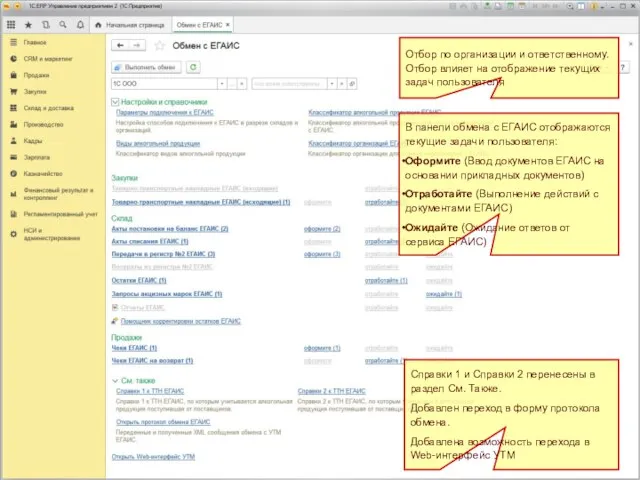

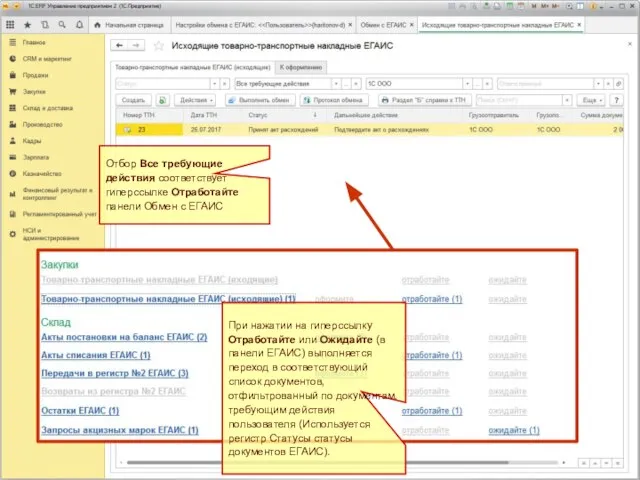
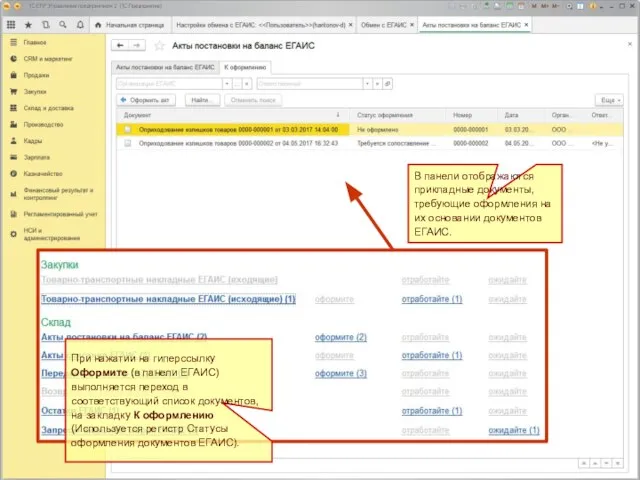

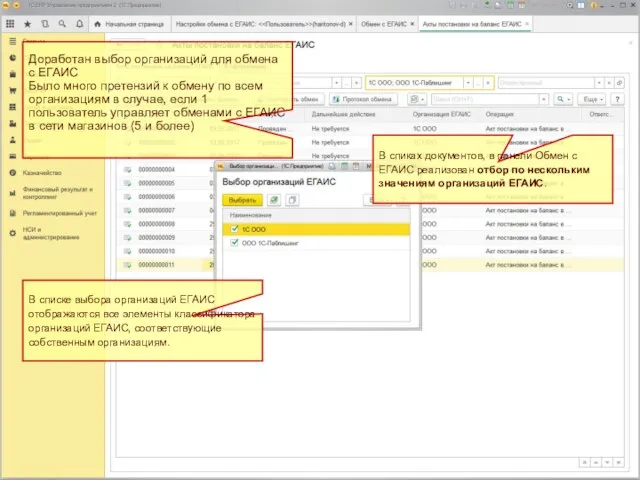
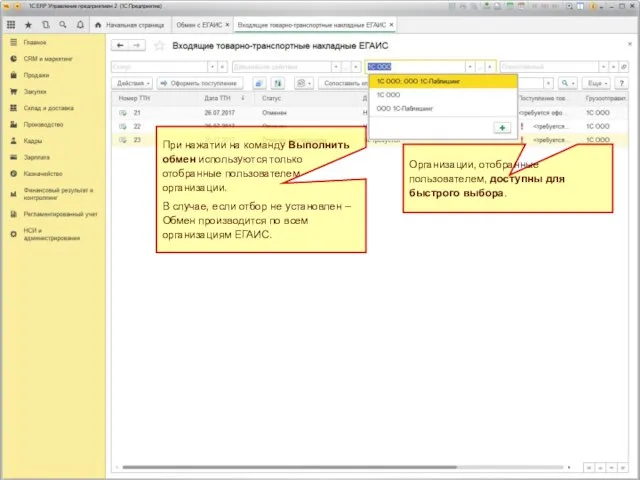


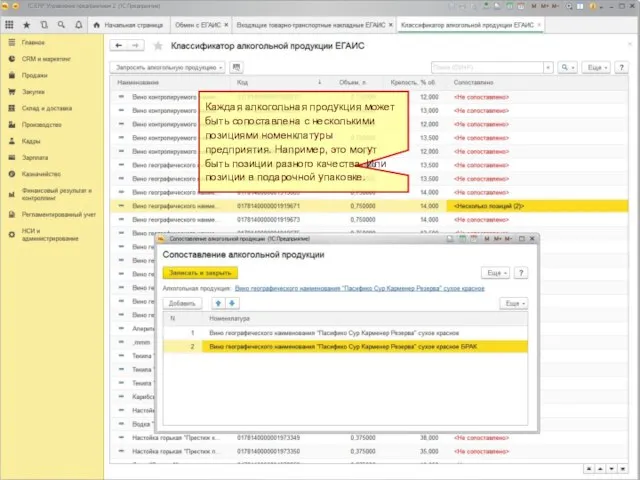
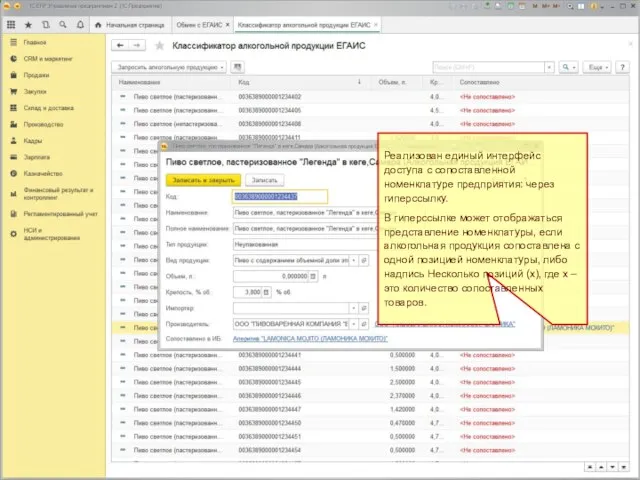
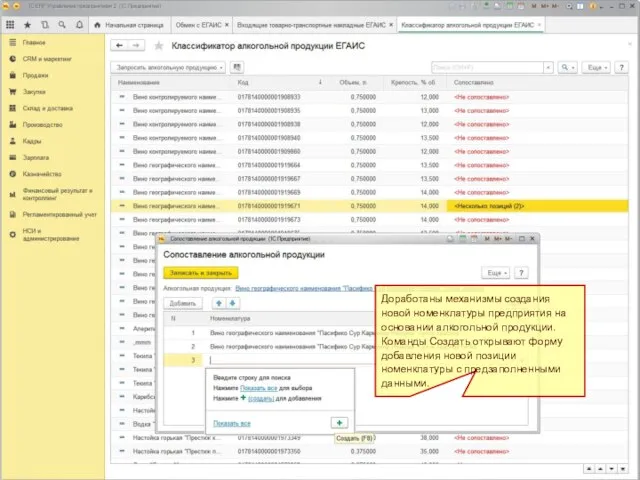
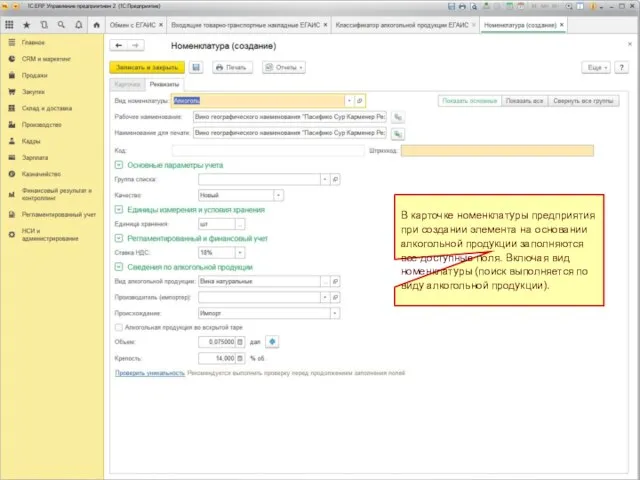
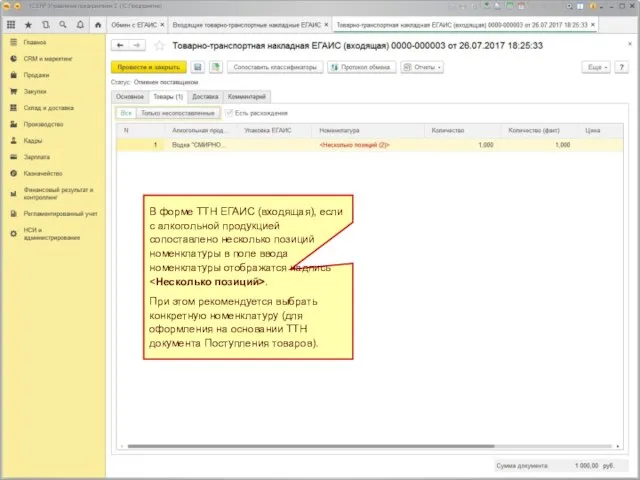
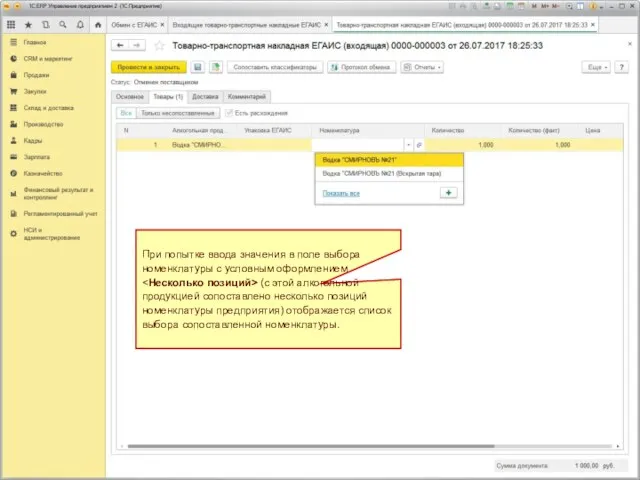
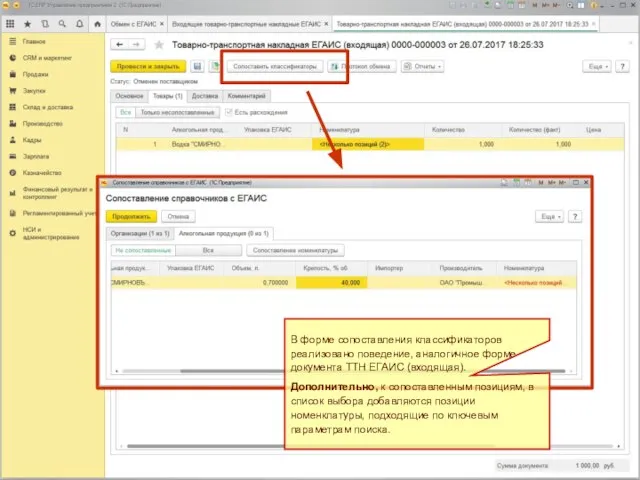


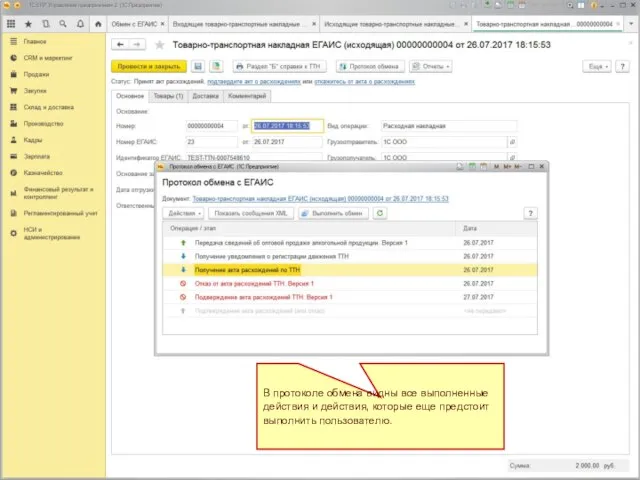
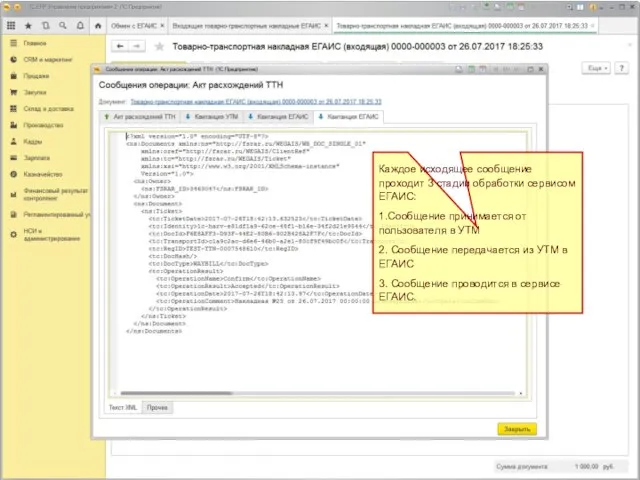
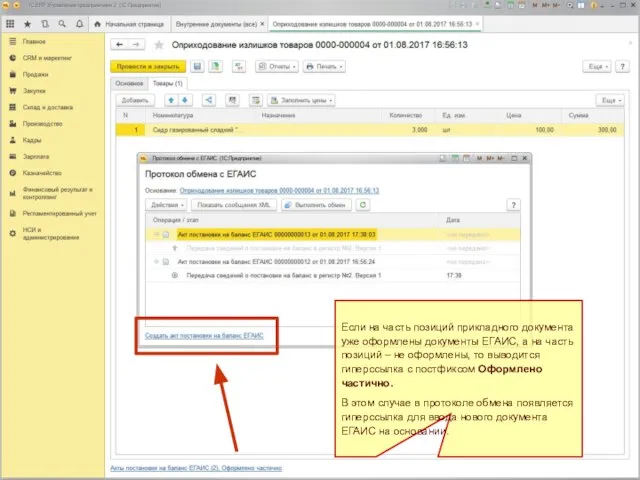

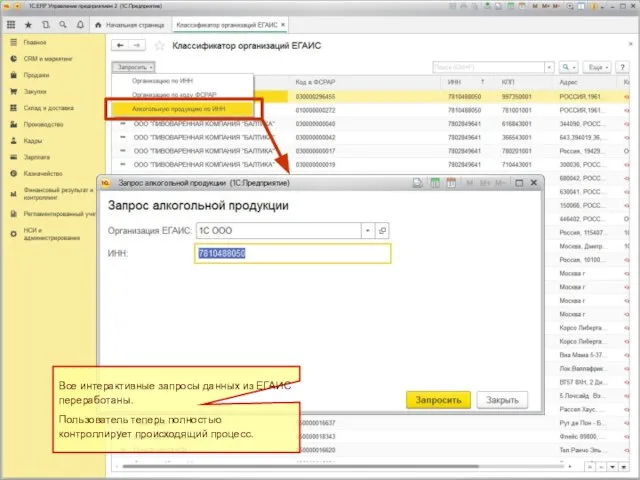
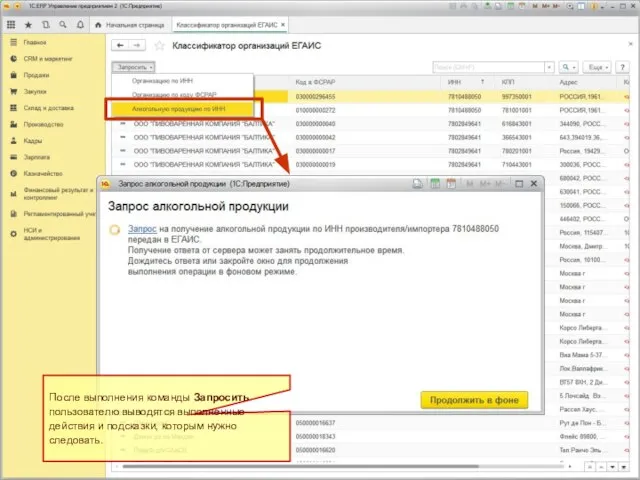
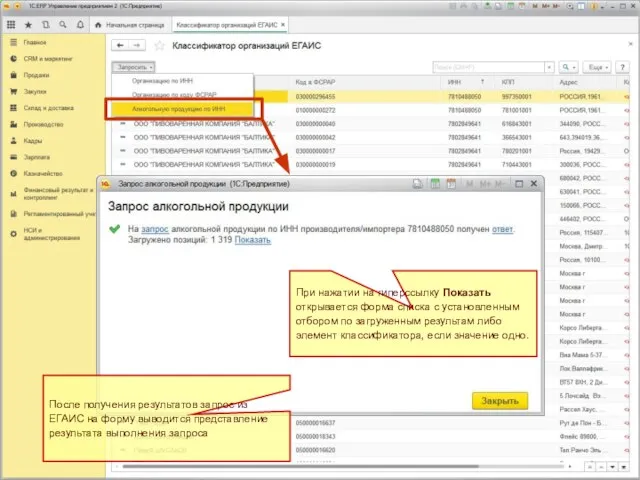
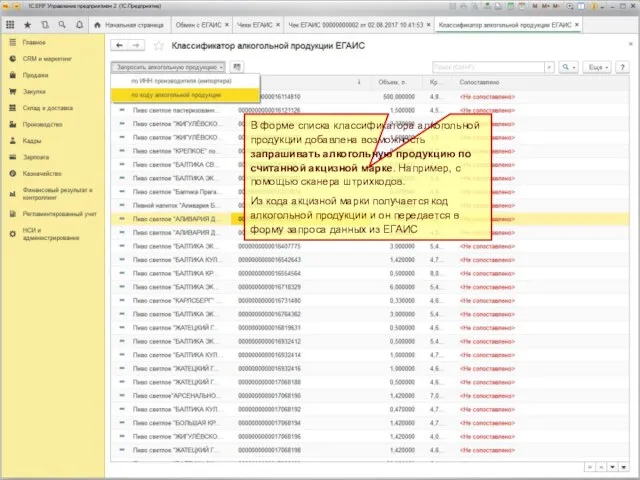
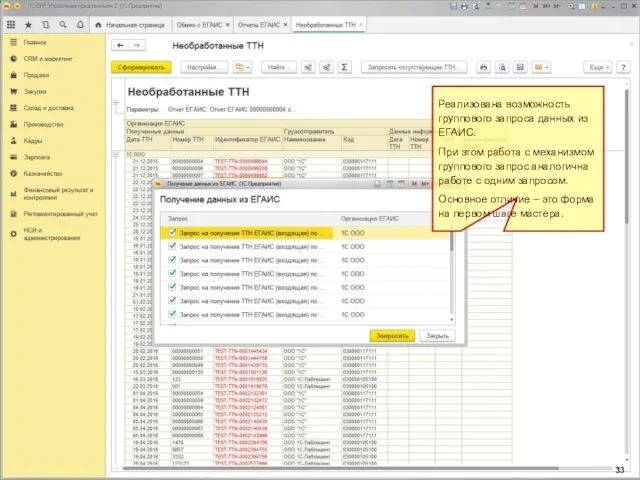

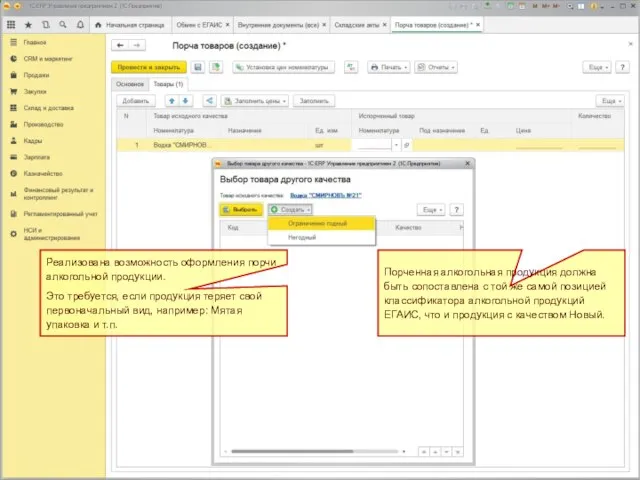
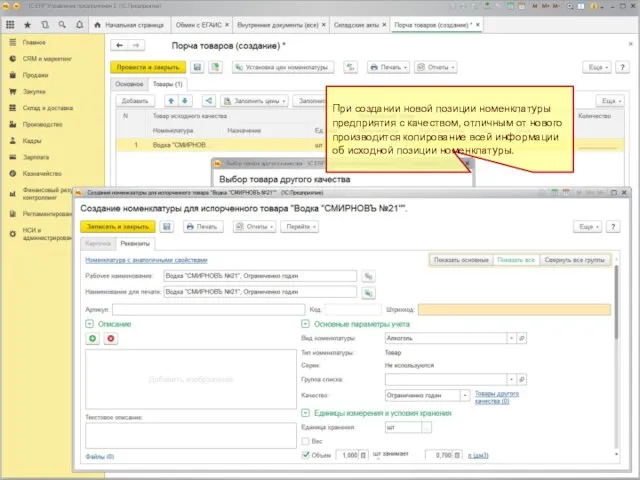
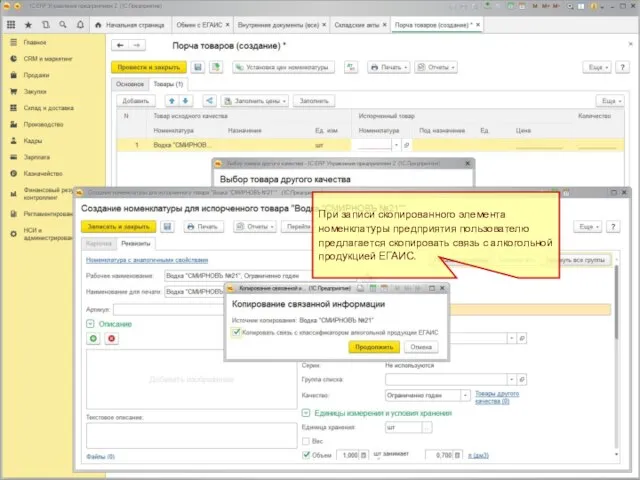

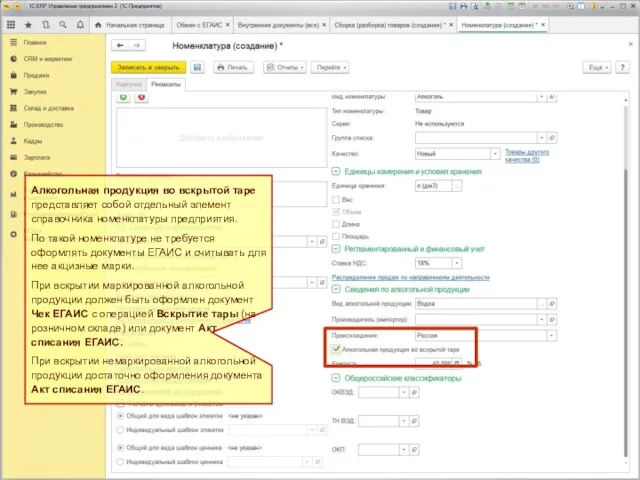
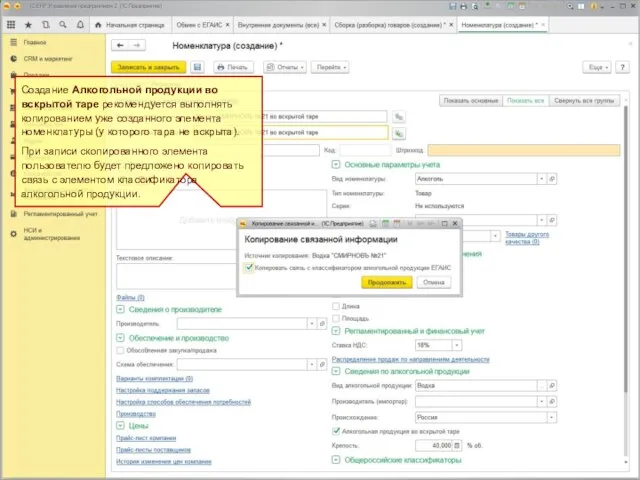
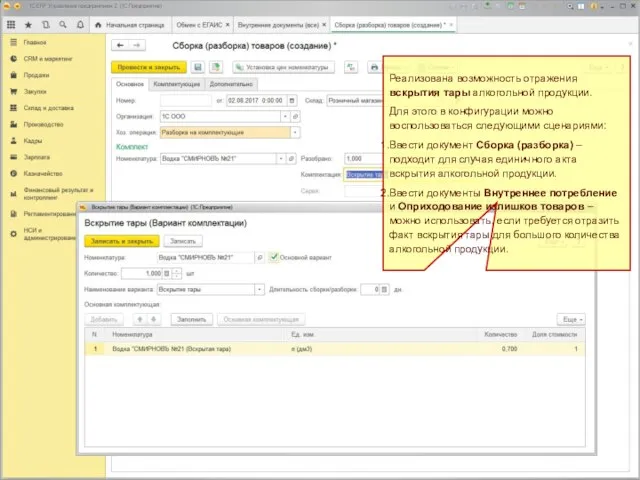
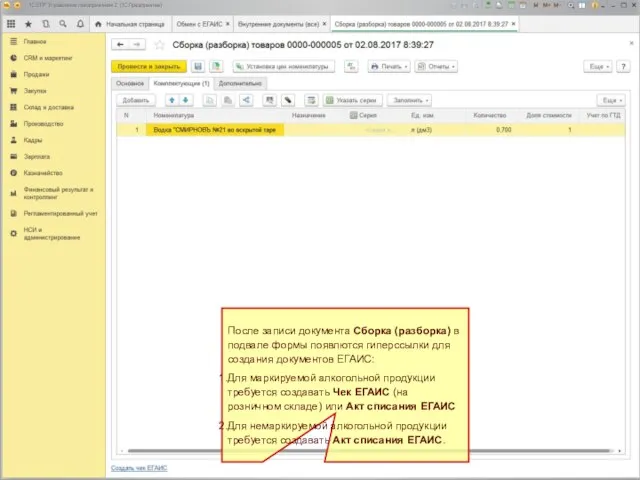
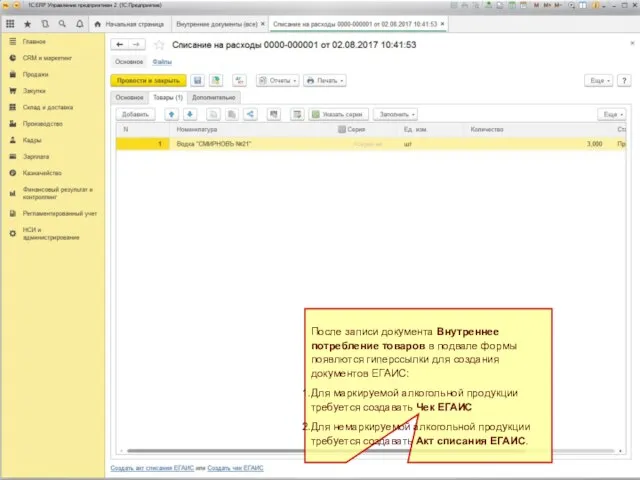

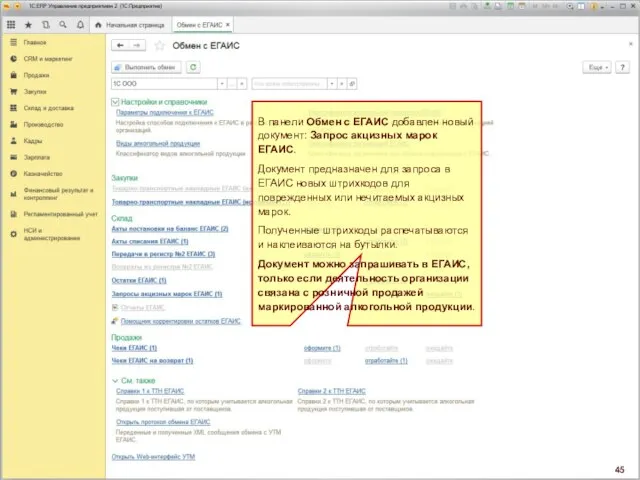
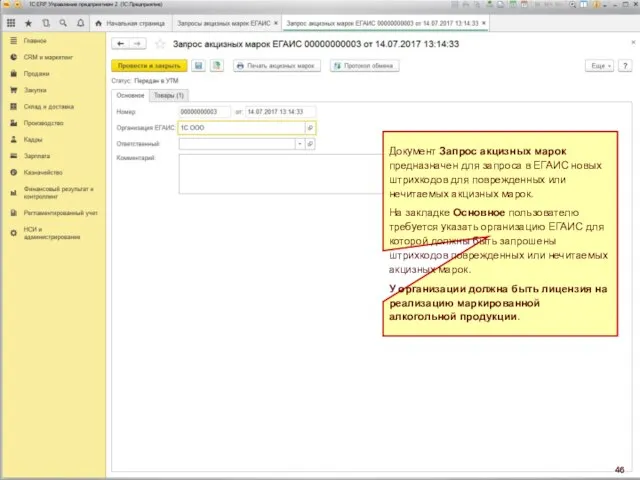
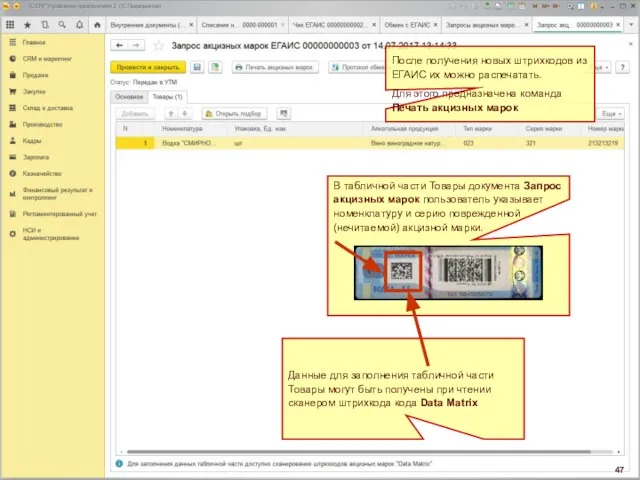
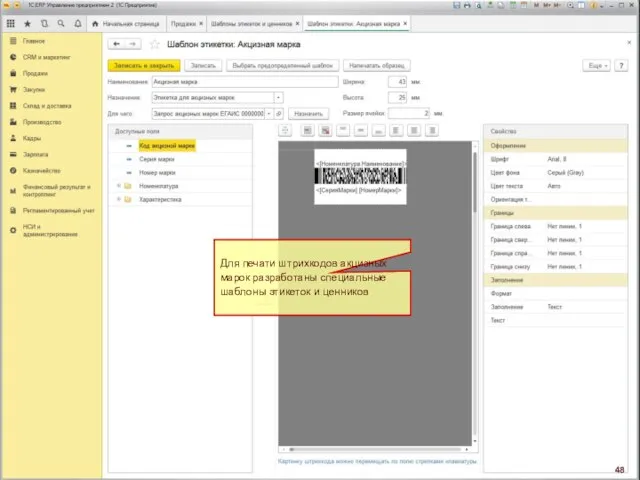
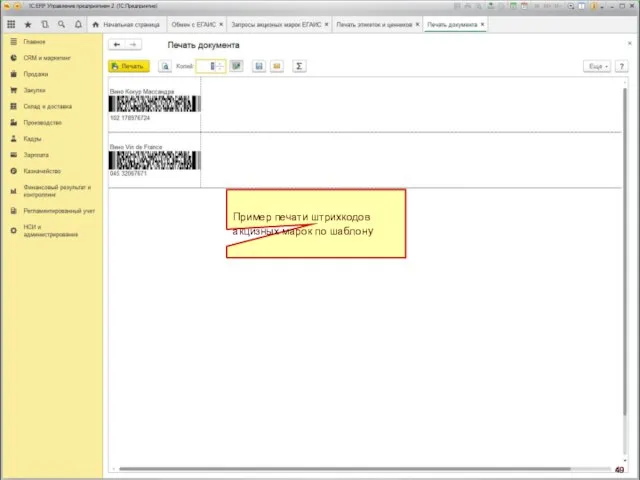

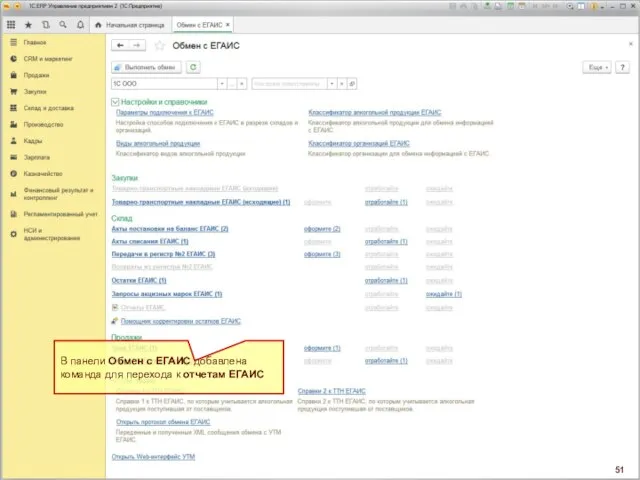
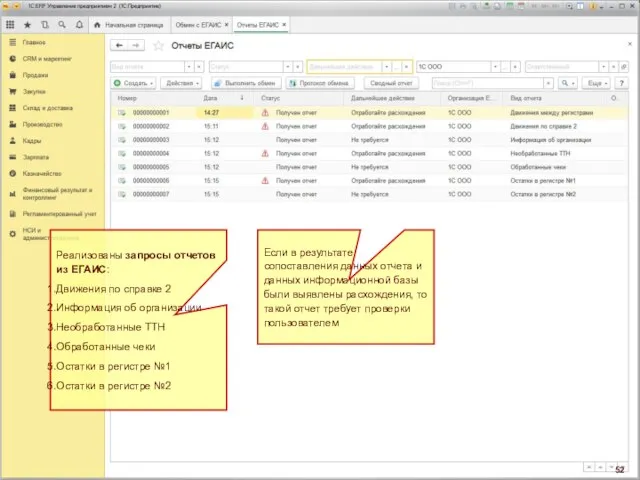
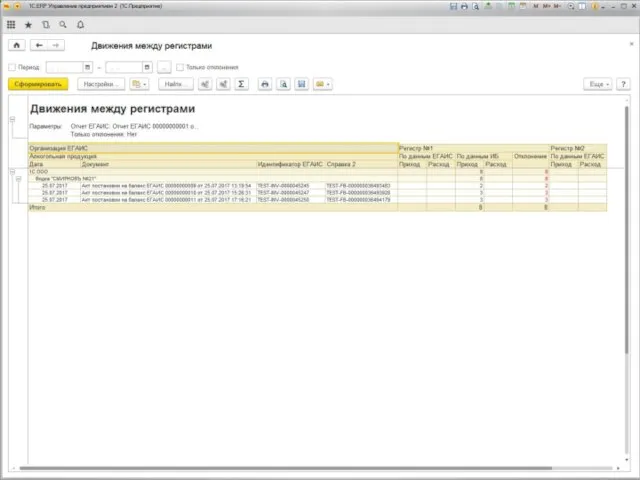
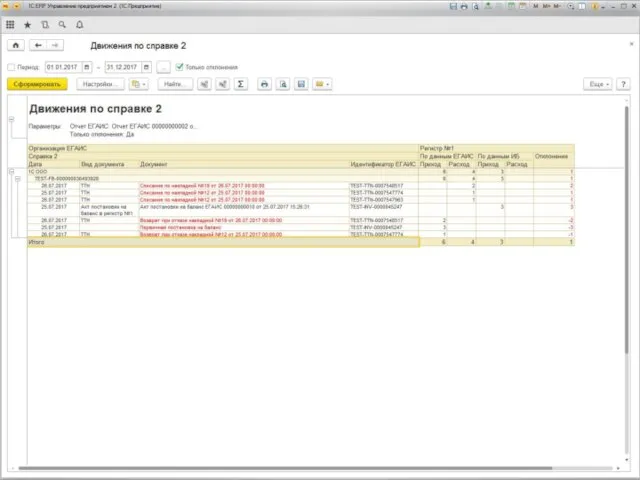
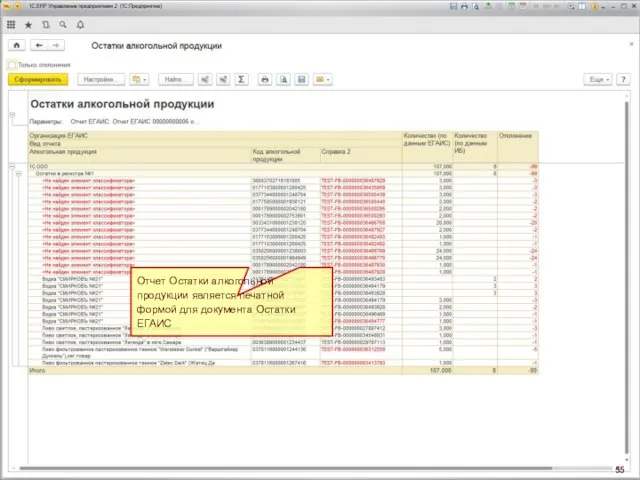
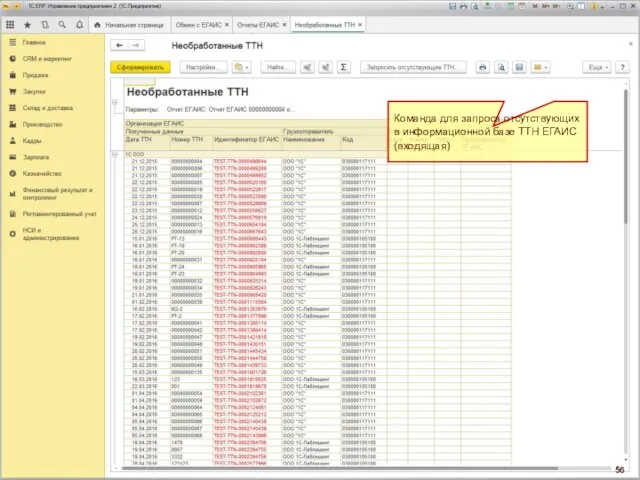
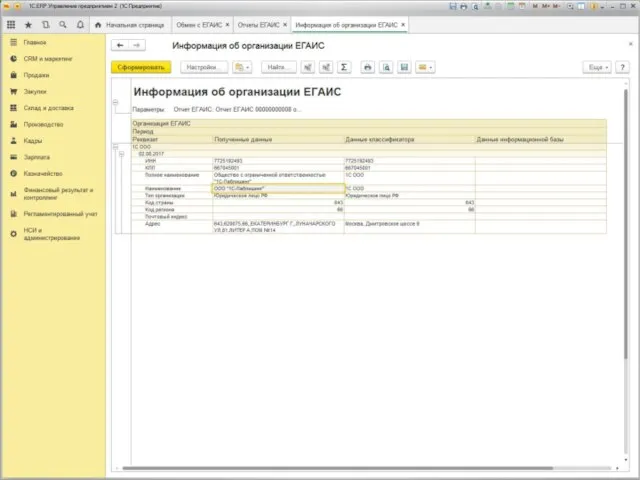
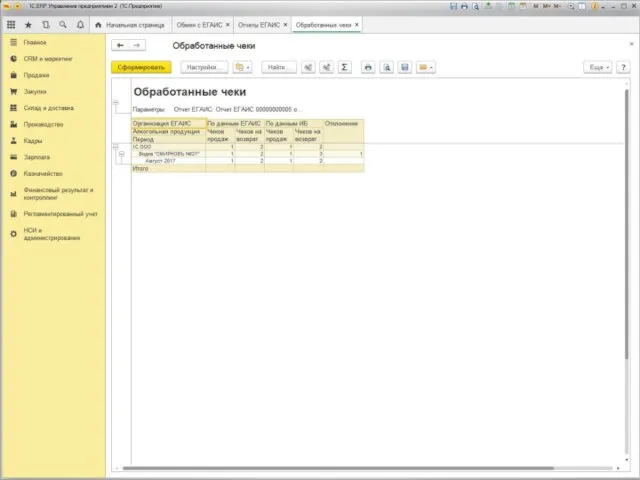
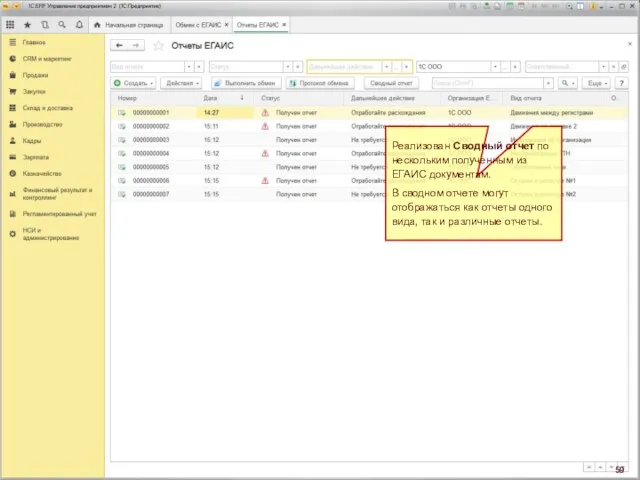
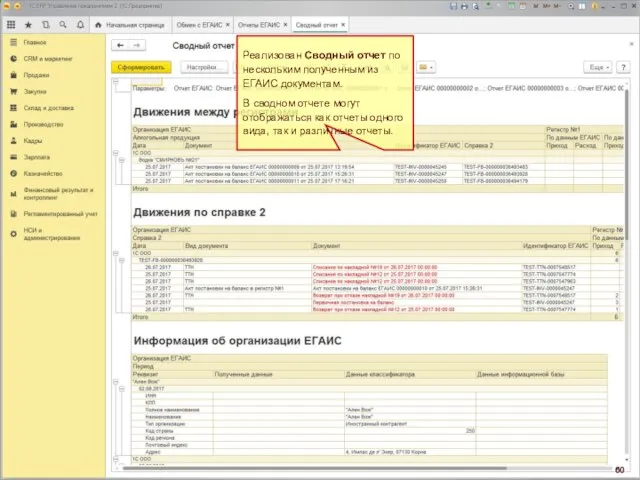
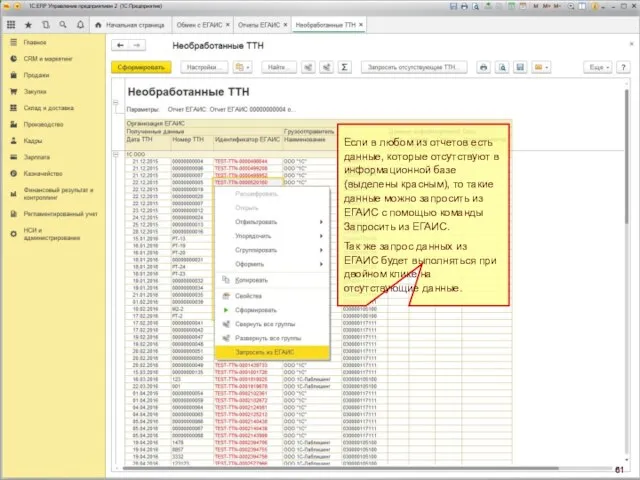
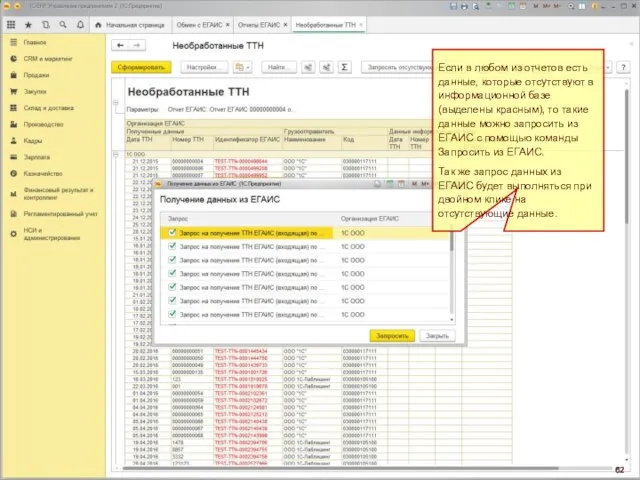

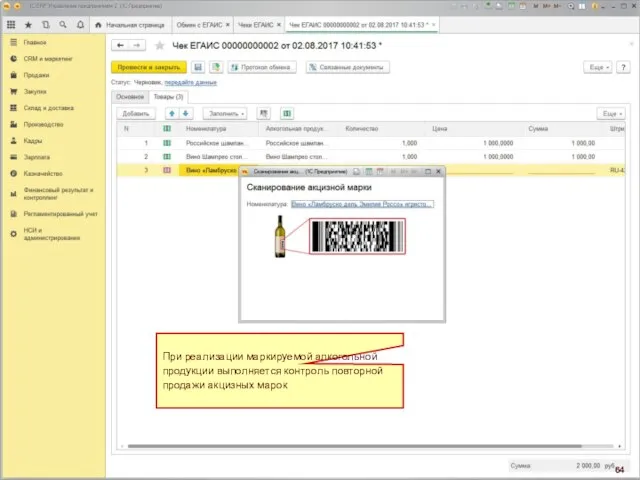
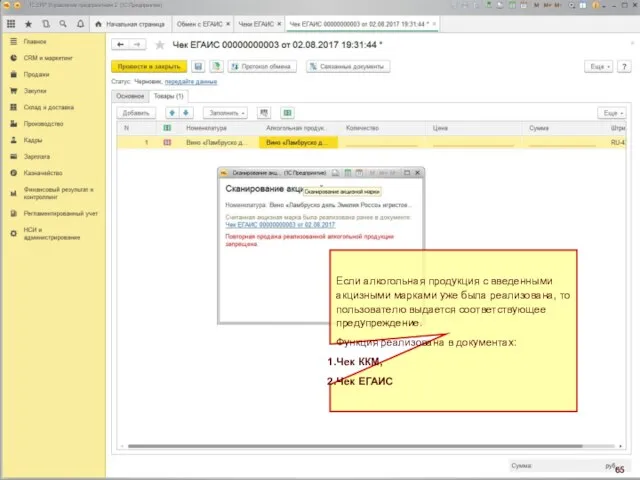

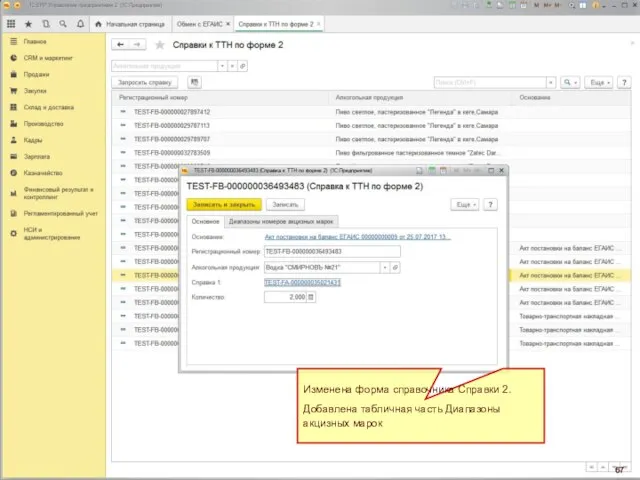
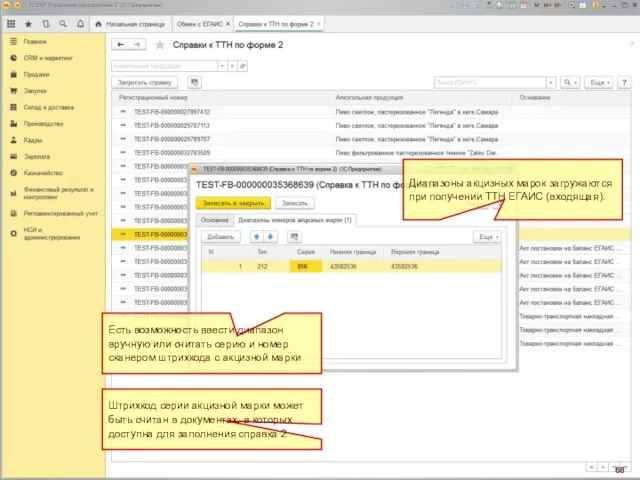
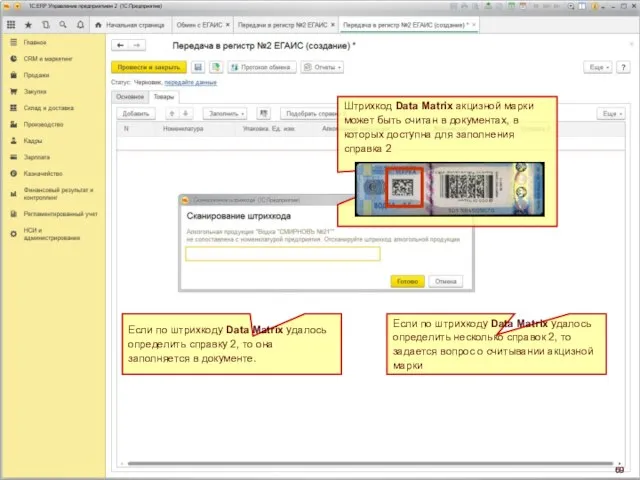

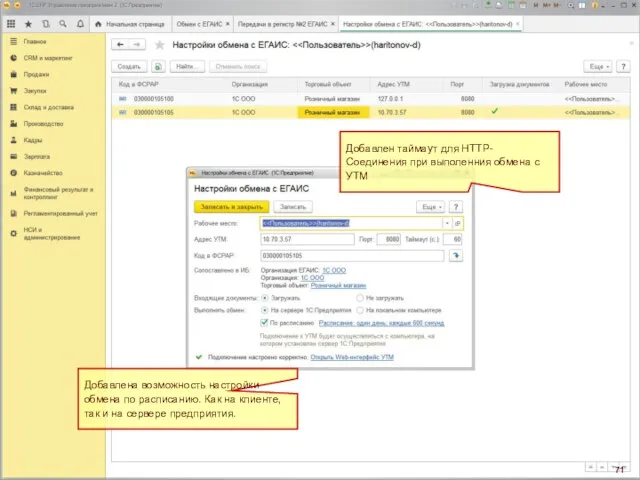
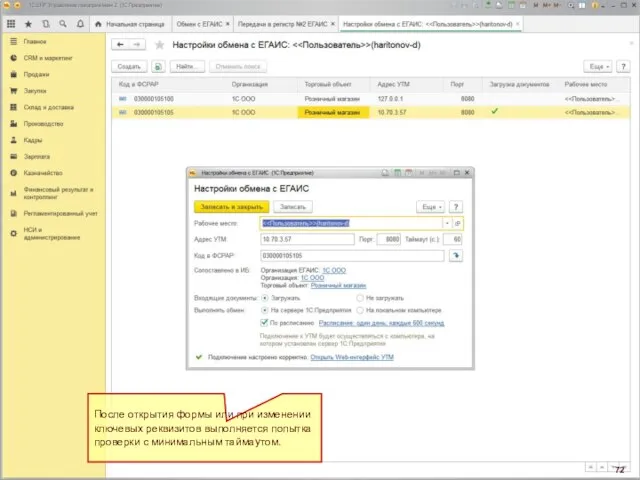
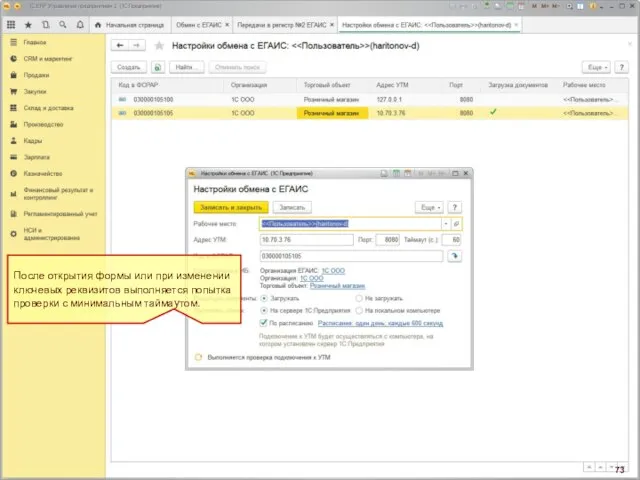
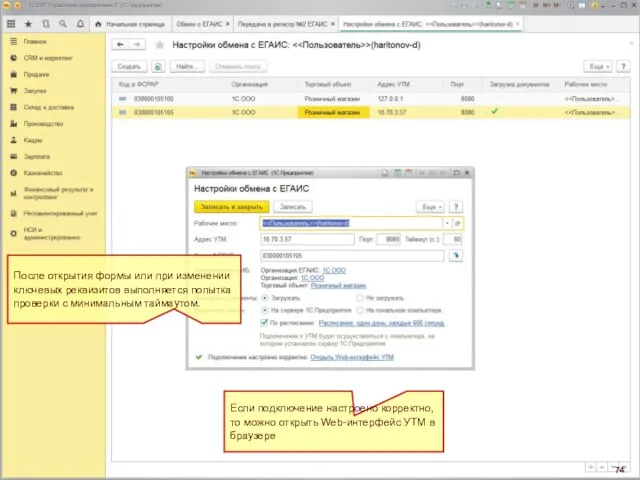
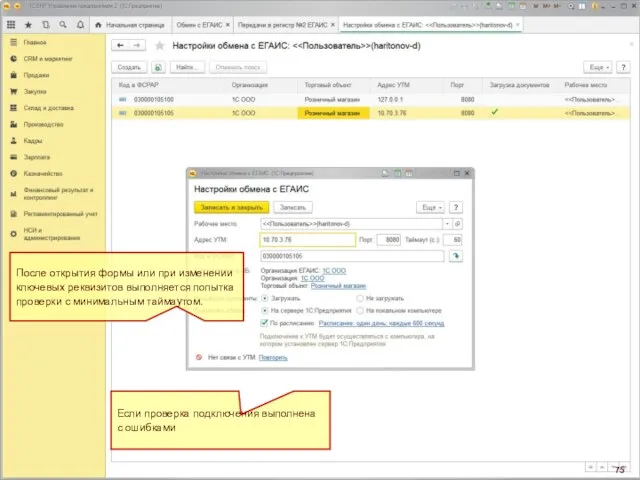

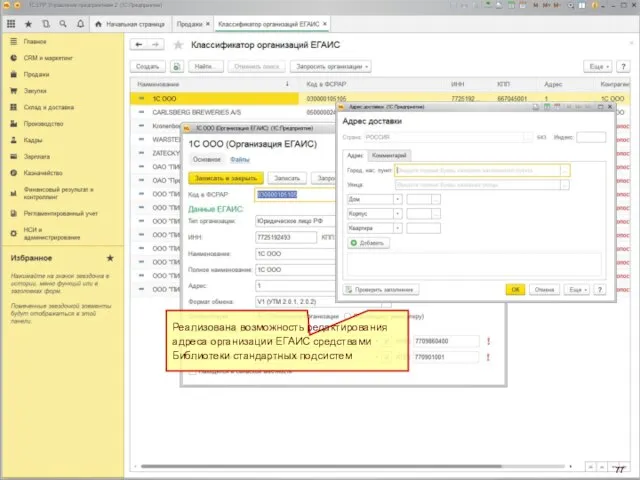
 День России
День России Основы теории государства и права (часть I)
Основы теории государства и права (часть I) Международный день защиты детей
Международный день защиты детей Исследование эффективности механизмов регулирования деятельности агропродовольственного комплекса России после вступления в ВТО
Исследование эффективности механизмов регулирования деятельности агропродовольственного комплекса России после вступления в ВТО Коммерческое предложение по аренде помещений под СТО
Коммерческое предложение по аренде помещений под СТО Правоохранительные органы
Правоохранительные органы День защиты детей!
День защиты детей! Закрытое акционерное общество. Правовое регулирование
Закрытое акционерное общество. Правовое регулирование معايرة الأجهزة المساحية
معايرة الأجهزة المساحية Документация по трудовым отношениям
Документация по трудовым отношениям Введение в дисциплину. Корпоративное управление - современная форма организации
Введение в дисциплину. Корпоративное управление - современная форма организации Система нормативных документов СНиП 10-01-94 СНиП, ГОСТ СП, Регламенты
Система нормативных документов СНиП 10-01-94 СНиП, ГОСТ СП, Регламенты Семейное право
Семейное право Обеспечение прав участников уголовного процесса. Лекция
Обеспечение прав участников уголовного процесса. Лекция Государственная услуга по выдаче иностранным гражданам и лицам без гражданства разрешения на временное проживание в РФ
Государственная услуга по выдаче иностранным гражданам и лицам без гражданства разрешения на временное проживание в РФ Аттестация муниципальных служащих
Аттестация муниципальных служащих Правоохранительные органы. Федеральная служба безопасности (ФСБ РФ)
Правоохранительные органы. Федеральная служба безопасности (ФСБ РФ) Ключевые партнеры холдинга
Ключевые партнеры холдинга Технический регламент о безопасности строительной продукции
Технический регламент о безопасности строительной продукции Справочно-правовая система Консультант-Плюс Беларусь
Справочно-правовая система Консультант-Плюс Беларусь Теория государства
Теория государства Фишки продаж бюджетникам
Фишки продаж бюджетникам Виды юридической ответственности
Виды юридической ответственности Правила игры
Правила игры Символы России
Символы России Права і обов’язки людини
Права і обов’язки людини Государственная система обеспечения единства измерений (ОЕИ)
Государственная система обеспечения единства измерений (ОЕИ) Правовой режим земель лесного фонда
Правовой режим земель лесного фонда